iPad Data Recovery - Återställ iMessages från iCloud
 Postat av Valyn Hua / 01 april 2021 09:00
Postat av Valyn Hua / 01 april 2021 09:00 Jag tog bort en uppsättning iMessages av misstag, men nu behöver jag dem tillbaka av mycket viktig anledning. Kan någon berätta för mig hur man hämtar borttagna iMessages? Snälla hjälp!
iMessage är en snabbmeddelandeservice som utvecklats av Apple, som fungerar i IOS 5 till den senaste iOS 11. Över Wi-Fi eller mobilnätverk tillåter iMessage att iPad-användare skickar och tar emot gratis meddelanden med andra Apple-användare tillsammans med text, foton, videor, filer, kontakter, länkar.
Med uppdateringen av iOS 10 eller senare har iMessage fler intressanta funktioner som användare kan skicka Bubble Effect, Skärmseffekt, Osynlig bläck, Dekaler, Handskriftsmeddelanden och Digital Touch.

Som ett resultat brukar fler och fler iPad-användare använda iMessage för att chatta med andra kontakter.
Men det finns fortfarande vissa användare som inte vet hur man skickar iMessages. De kan ha problem med att skicka iMessages framgångsrikt, och sedan skickas iMessages som textmeddelanden.
Det kan bero på att funktionen iMessage inte är aktiverad.
Aktivera iMessage på iPad
steg 1Gå till Inställningar > Notiser.
steg 2Dra för att slå på strömbrytaren bredvid iMessage.
På grund av den låga kostnaden för att skicka en iMessage, får vi ofta alla typer av skräppostmeddelanden. Vi kan eventuellt ta bort andra viktiga konversationer av misstag när du raderar spammeddelanden.
När du stöter på en sådan situation är den första tanken som hoppar i ditt sinne förmodligen att återställa iPad med iCloud.
Om du skapade en iCloud-säkerhetskopiering precis innan dina iMessages har raderats, står du en bra chans att få dem tillbaka genom metod 2.
Kanske är du inte säker på att dina borttagna meddelanden inkluderas iCloud backup-filen. Och du är orolig att även om du återställer telefonen får du inte de resultat du vill ha.
FoneLab - iPhone Data Recovery kan hjälpa dig få tillgång till iCloud-säkerhetskopiering och låter dig se innehållet.
Fortsätt läsa för att lära dig mer.

Guide Lista
1. Hur man inaktiverar "Skaka för att ångra" på iPad
Det är irriterande att din precis inmatade innehåll försvann när iPad skakas.
Om du brukar skaka din iPad av misstag ska du avaktivera Skaka till Ångra för att förhindra att texten försvinner.
Följ stegen för att stänga av den här funktionen.
steg 1 På din iPad, navigera till Inställningar > Allmänt > Tillgänglighet > Skaka till Ångra.
steg 2Dra för att stänga av Skaka till Ångra.
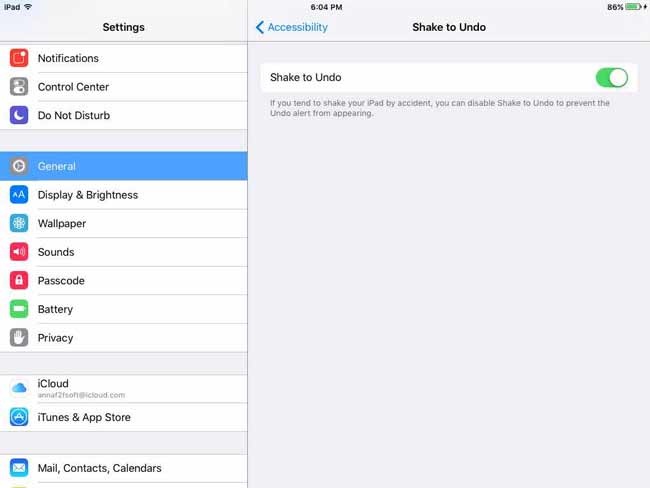
2. Hur man återställer iMessages från iCloud på iPad
Om du har säkerhetskopierat dina borttagna iMessages till iCloud lyckligtvis kan du enkelt återställa dem från iCloud.
I förväg bör du inse att detta är en Ingenting eller Allt drift. Det betyder att du måste återställa all data i iCloud-säkerhetskopiering i stället för enskild data.
Vidare, under återställningsprocessen raderas all befintlig data på iPad för att skapa plats för backupfilen.
För säkerhet kan du först säkerhetskopiera befintliga data på iPad.
Låt oss se hur vi ska agera härnäst.
steg 1Tryck Inställningar > Allmänt > Återställa > Radera allt innehåll och inst på din iPad, tryck sedan på Radera igen för att bekräfta.

steg 2Vänta på att iPad startas om automatiskt.

steg 3Följ stegen på skärmen för att ställa in iPad-språket, data och mer tills du når Apps & Data gränssnitt.
steg 4Välja Återställ från iCloud-säkerhetskopiering och logga in på ditt iCloud-konto.
steg 5 Dina alla backupfiler kommer att listas med olika datum, välj den relevanta från backuplistan och knacka på återställa.
När restaureringsprocessen är klar kan du gå till Meddelande app och se om dina viktiga meddelanden kom tillbaka.
Kanske du vägrar Återställ din iPad, eller om du vill förhandsgranska innehållet i säkerhetskopian. Då kan nästa sätt hjälpa dig att göra allt detta.
Du kan också lära dig: Så här återställer du textmeddelanden från iCloud.
3. Hur man får åtkomst till iMessages på iCloud med FoneLab
För att säkerställa säkerheten för all data på din iPad, är det bästa valet att använda ett tredjepartsverktyg.
FoneLab - iPhone Data Recovery kan skanna alla data i iCloud-säkerhetskopiering och låta dig se innehållet i varje backupfil. Det kan bara extrahera dina önskade data utan att påverka andra data på din iPad.
Med FoneLab för iOS kommer du att återställa förlorade / borttagna iPhone-data inklusive foton, kontakter, videor, filer, WhatsApp, Kik, Snapchat, WeChat och mer data från din iCloud- eller iTunes-säkerhetskopia eller enhet.
- Återställ foton, videor, kontakter, WhatsApp och mer data med lätthet.
- Förhandsgranska data innan återställning.
- iPhone, iPad och iPod touch är tillgängliga.
Låt oss börja.
steg 1 Ladda ner och installera programvaran på din dator gratis. Både PC och Mac-versioner är tillgängliga för dig.
steg 2Öppna den här programvaran på din dator. Välj sedan iPhone Data Recovery > Återställ från iCloud Backup-fil.
steg 3 Ange ditt iCloud-konto och lösenord och din backuphistorik visas i tabellen.

steg 4 Ladda ner dina backupfiler och börja skanna.
steg 5 Klicka Notiser från katalogen i vänster sidofält för att förhandsgranska innehållet.

steg 6 Kontrollera objekten och klicka Recover.
steg 7 De återställda iMessages sparas på din dator i HTML-format.
Denna programvara kan fungera perfekt för alla iOS-enheter. Till exempel kan du använda den till återhämta data på iPhone och återhämta data från iPod.
Klicka nu nedanför länken för att placera den på ditt datorsystem och ge det ett skott!
Med FoneLab för iOS kommer du att återställa förlorade / borttagna iPhone-data inklusive foton, kontakter, videor, filer, WhatsApp, Kik, Snapchat, WeChat och mer data från din iCloud- eller iTunes-säkerhetskopia eller enhet.
- Återställ foton, videor, kontakter, WhatsApp och mer data med lätthet.
- Förhandsgranska data innan återställning.
- iPhone, iPad och iPod touch är tillgängliga.
